Jak uzpůsobit plochu?
Zní to divoce, ale ve Windows se mi osvědčilo dát pryč tlačítko Start. Coby osmiletému hochu mi posloužilo, informovalo, kde je systémové menu a od té doby překáželo. Zjistil jsem, že Start menu vyvolám tlačítkem Win a přišlo mi nadbytečné nechat si trvale okupovat prostor něčím, co nemá přidanou hodnotu. Nevíte-li, jak tlačítko odstranit, vyhledejte ‘remove start button’ a jistě se vás prohlížeč ujme… Vážně, zkuste si to! Zmáčkněte Win a začněte psát název programu nebo položku v ovládacích panelech – třeba sound pro nastavení zvuku. Už nemusíme jako na přelomu tisíciletí bloudit nekonečnými volbami, stačí začít psát.
Dále jsem považoval za praktické hodit taskbar, tedy lištu s tlačítkem Start, na bok. Zabírala mnohem méně místa než dole. Když jsem na ni kliknul pravým, zvládl jsem odškrtnout možnost Lock the taskbar a pak lištu přetáhnout na bok a změnit velikost.
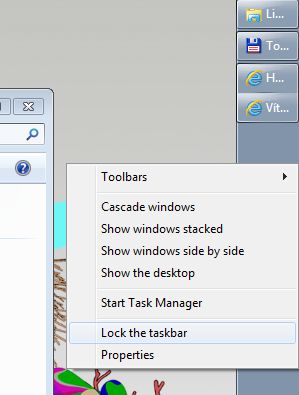
Lišta na boku zabírá méně místa
Pozici taskbaru šlo nastavit i v Properties. Dle svého gusta jsem upravil i Taskbar buttons / Combine when full, abych dobře využil místo na liště – pět oken prohlížeče tak zabere jedinou ikonku, dnes je to doufejme již default.
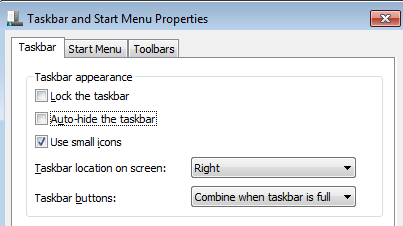
Staré dobré ovládací okno z Windows 7
Co je na taskbaru dál? Na pravé straně u času znáte tray panel, malé ikonky právě spuštěných aplikací, které ale nemají vlastní okno: jsou v pohotovosti na pozadí. Dostanete se k nim přes Win+B. Na levé straně existoval panel quick launch, kam jste si dávali ikonky nejčastějších programů, aby se vám neválely po ploše. Ten se poměrně užitečně spojil s panelem aplikací: Klikněte na ikonku. Pokud aplikace neběží, systém ji spustí. Pokud již běží, je vynesena do popředí a zároveň dostane focus, česky nešikovně řekneme ohnisko, zaostření… zkrátka klepnutí na klávesnici nyní platí pro toto okno. Takovému zacházení s aplikacemi, kdy se nestaráme, které jsou spuštěné a které ne, se říká run or raise – spusť či vynes do popředí. A tento způsob je ten nejlepší, jak své aplikace spouštět!
Díky tomu, že pořadí aplikací na taskbaru lze volně měnit a že si vývojáři při vyrábění Windows 7 konečně všimli, že by klávesa Win a číslo mohla přímo odpovídat aplikaci na taskbaru, teď vůbec nemusíte koukat na obrazovku, spouštějíce svůj oblíbený program. Nemusíte lovit jeho ikonku na ploše či ho hledat v seznamu aplikací ve Start menu. Máte jej stále na taskbaru a kdykoli potřebujete, navštívíte ho s pomocí Win+1|2|3.
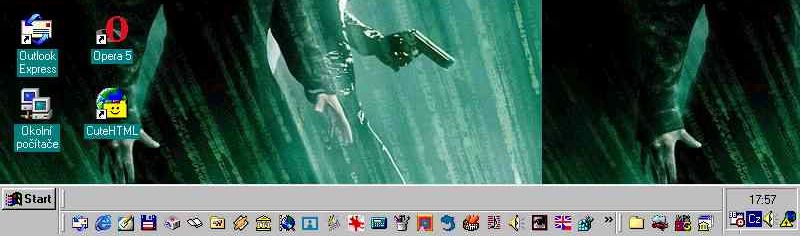
Nadupaný quick launch ve Windows 2000
Proto poslední léta preferuji skrývat systémové lišty co možná nejvíc – jen ať operační systém nezabírá na obrazovce žádné drahocenné místo, ať po něm nejlépe není ani stopa. Zjistivše, že nejčastějších aplikací využíváte jen pár a že jsou to pořád ty stejné, zauvažujte, zda neskrýt taskbar úplně. Potřebujete vážně vědět, které aplikace běží, když jsou to stále ty samé?
Vždy když vychází nový update systému a já se třesu, co zase přestane fungovat, chladně přijímám nadšené zprávy o změně designu ikonek a lišt. Skvělý design je neviditelný design, ať si vývojáři přehazují panely, kam chtějí, hlavně, když jdou skrýt a fungují na týž klávesách.
Zpátky do Linuxu
V Ubuntu jsem se místo taskbaru setkal s tenoučkým top barem (menu bar, global menu), kde jsou hodiny, systémové menu a jedna aktuální aplikace; na boku je pak launch bar neboli dock, který zabírá mnohem více místa. Dock funguje prakticky stejně jako taskbar a jde naštěstí i úplně skrýt. V aktuálním prostředí Gnome3 k tomu nejprve nainstalujte oficiální program Tweaks a Extensions.
sudo apt install gnome-tweaks gnome-shell-extensions
Což nejsou programy jako takové, spíše control panely, GUI pohledy na možnosti Gnome. Nachází se na půl cesty mezi běžnými Settings (kde, přiznejme si, zase tolik možností není) a mezi přímou editací “registrů” přes programy dconf-editor či gsettings. Otevřete si pak Extensions a Dock vypněte.
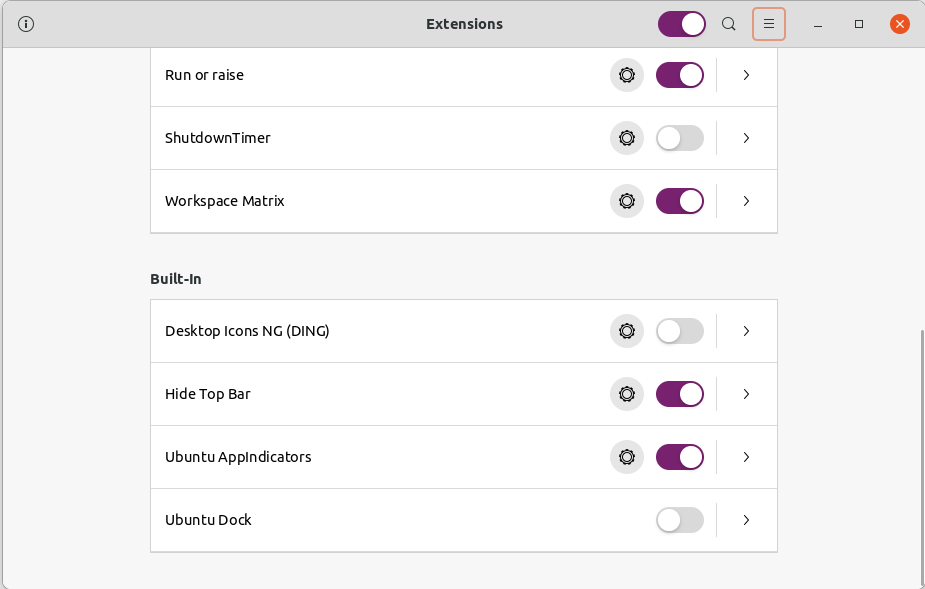
V menu Extensions lze snadno vypnout vestavěný Dock
V dnešním článku jsem orodoval, abyste si udělali více místa. Smím ještě tip závěrem? Kdybyste se chtěli každý rok naučit jednu zkratku, kéž je to Alt+Tab, přepíná mezi okny.
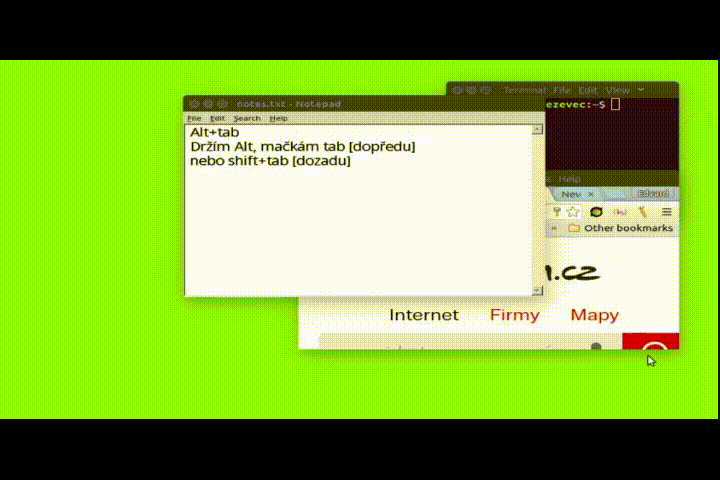
Držte levou rukou Alt a klikejte na Tab tak dlouho, než dostanete své okno. Aspoň zde prosím pusťte tu krysu z ruky!
Super, Edvard. Jdu likvidovat :-)
:D :)